



  |   |
| 1 | Trekk papirmagasinet helt ut av skriveren.  |
| 2 | Juster papirførerne etter papirstørrelsen mens du trykker på den grønne utløserspaken for papirføreren. Kontroller at papirførerne står godt i sporene. 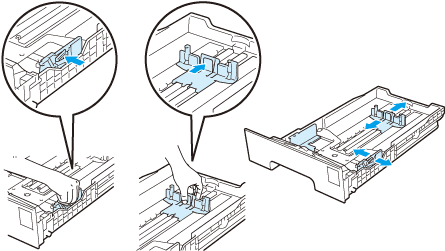 |
| 3 | Kontroller at papiret ligger flatt, og at det er under maksimumsmerket ( 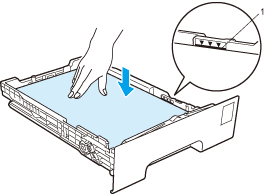 |
| 4 | Sett papirmagasinet skikkelig tilbake i skriveren. Kontroller at det er fullstendig skjøvet inn i skriveren. |
| 5 | Løft opp støttebrettet (1) for å forhindre at papiret glir av forsiden ned-mottakeren, eller ta bort hvert ark så fort det kommer ut av skriveren. 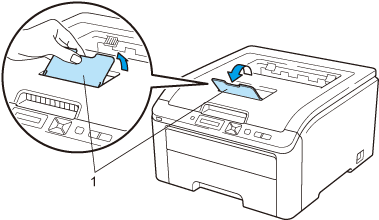 |
| 6 | Velg følgende fra skriverdriveren:
Papirstørrelse.......(1) Medietype......(2) Papirkilde......(3) og eventuelle andre innstillinger du vil bruke. (Se Driver og programvare.)  |
| 7 | Send utskriftsdataene til skriveren. |
| 1 | Løft opp støttebrettet (1) for å forhindre at papiret glir av forsiden ned-mottakeren, eller ta bort hvert ark så fort det kommer ut av skriveren. 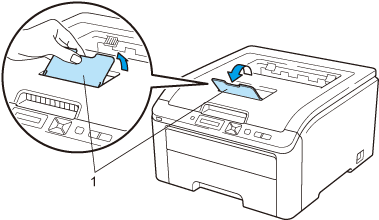 |
| 2 | Åpne dekselet for den manuelle matespalten. 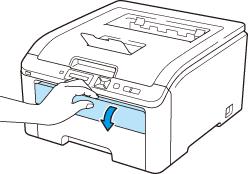 |
| 3 | Bruk begge hendene til å justere papirførerne til den manuelle mateåpningen etter papirbredden du skal bruke. 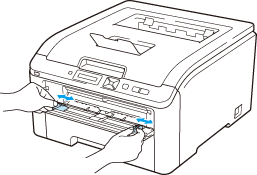 |
| 4 | Plasser ett ark i den manuelle matespalten med begge hendene, til fremkanten av papiret berører papirmaterullen. Vent til maskinen automatisk trekker inn papiret. Når du kjenner at maskinen trekker inn papiret, slipper du taket. 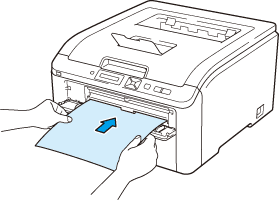 |
| 5 | Velg følgende fra skriverdriveren:
Papirstørrelse......(1)
Medietype......(2) Papirkilde......(3) og eventuelle andre innstillinger du vil bruke. (Se Driver og programvare.) 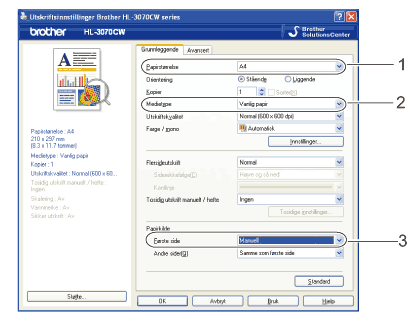 |
| 6 | Send utskriftsdataene til skriveren. |
| 7 | Etter at LCDen viser Man. mating, legger du inn neste ark som i trinn 4, og gjentar dette for hver side du vil skrive ut. |
  |   |